辛勤制作的儿童电子相册,没有了字幕,就少了一份色彩。相册制完成之后,为编辑好的影片添加字幕标题,使影片更加生动活泼,更加充满趣味。要怎么给相册添加标题字幕呢?
电子相册标题字幕添加步骤:
一、首先制作电子相册,相册完成之后,点击素材库中的“标题”按钮,然后在预览窗口双击鼠标中输入字幕内容,如图1所示。
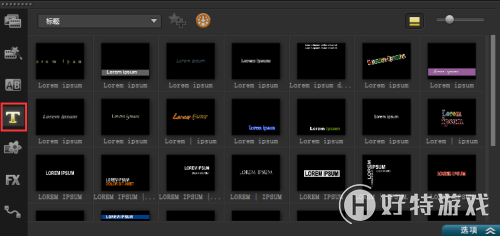
图片1:添加标题字幕
二、字幕输入完成之后,如果还需要输入另外的文字,就再插入一个标题字幕,然后修改文字,如图2所示。

图片2:修改标题文字
三、双击标题轨字幕,修改文字的参数。在“编辑”选项卡中单击“粗体”按钮,设置“字体”为微软雅黑,“字体大小”参数为60,“字体颜色”为白色,如图3所示。

图片3:修改文字参数
四、单击“边框/阴影/透明度”按钮,在弹出的对话框中选中“外部边界”复选框,然后设置“边框宽度”参数为1.0,单击“确定”按钮完成设置,如图4所示。

图片4:文字阴影设置
五、再切换至“属性”选项卡,选中“应用”复选框,在“淡化”类别中选择合适的动画预设效果,如图5所示,就可以轻松实现会声会影字幕特效的添加了。

图片5:文字动画设置
如果你按照以上的方法操作,你就可以轻松的给相册添加字幕了。还可以根据自己的需求,设置不同的文字动画,让相册更加动感更加多姿多彩!
-
会声会影2019专业版 V22.3.0.439 专业版 1.33 GB
下载
| 会声会影教程大全 | |||
| 会声会影历史版本下载大全 | 会声会影案例教程大全 | ||
| 会声会影X10教程大全 | 会声会影X9教程大全 | ||
| 会声会影x8教程大全 | 会声会影X7案例教程大全 | ||
| 会声会影2018教程大全 | 会声会影X5教程大全 | ||
手游风云榜
更多 资讯阅读
更多 -

- 使用Blender生成城市模型
- 教程 2024-12-05
-

- 全球气象数据ERA5的下载方法
- 教程 2024-12-05
-

- Xpath解析及其语法
- 教程 2024-12-04
-

- 机器学习:神经网络构建(下)
- 教程 2024-12-04
-

- 华为Mate品牌盛典:HarmonyOS NEXT加持下游戏性能得到充分释放
- 教程 2024-12-03
-

- 实现对象集合与DataTable的相互转换
- 教程 2024-12-02
-

- 硬盘的基本知识与选购指南
- 教程 2024-12-01
-

- 如何在中国移动改变低价套餐
- 教程 2024-11-30
-

- 鸿蒙NEXT元服务:论如何免费快速上架作品
- 教程 2024-11-29
-

- 丰巢快递小程序软件广告推荐关闭方法
- 教程 2024-11-27
-

- 如何在ArcMap软件中进行栅格图像重采样操作
- 教程 2024-11-26
-

- 算法与数据结构 1 - 模拟
- 教程 2024-11-26





























